Der kostenlose Scanner prüft, ob Ihr Computer infiziert ist.
JETZT ENTFERNENUm das Produkt mit vollem Funktionsumfang nutzen zu können, müssen Sie eine Lizenz für Combo Cleaner erwerben. Auf 7 Tage beschränkte kostenlose Testversion verfügbar. Eigentümer und Betreiber von Combo Cleaner ist RCS LT, die Muttergesellschaft von PCRisk.
Was ist Cry?
Cry ist ein Erpressersoftware-artiger Virus, der das System heimlich infiltriert und eine Vielzahl von Datentypen verschlüsselt. Während der Verschlüsselung, fügt Cry Erpressersoftware den Namen verschlüsselter Dateien die „.cry" Erweiterung hinzu (z.B. „sample.jpg" würde in „sample.jpg.cry" umgewandelt werden).
Daher ist es leicht zu bestimmen, welche Dateien verschlüsselt wurden. Es sollte auch erwähnt werden, dass Cry Ordner namens „old_shortcuts" erzeugt, sie auf dem Desktop des Opfers platziert und alle verschlüsselten Dateien (die früher auf dem Desktop platziert wurden) diesem Ordner hinzufügt.
Nach erfolgreicher Verschlüsselung erzeugt Cry zwei Dateien (.txt und .html, beide namens "!Recovery_[6 random characters]"), die eine identische Nachricht enthalten, die ein Lösegeld fordert. Diese beiden Dateien werden auf dem Desktop des Opfers platziert.
Die Lösegeld fordernde Nachricht informiert Opfer über die Verschlüsselung und besagt, dass die Dateien nur mit einem Cryp Erpressersoftware Entschlüsselungs-Kit wiederhergestellt werden können. Es wird jedoch auch besagt, dass der Entschlüsseler nur nach der Zahlung eines Lösegelds von $150 genutzt werden kann.
Falls das Lösegeld nicht innerhalb des besagten Zeitraums bezahlt wird (~100 Stunden), wird sich der Betrag auf $300 erhöhen. Wie gewohnt, müssen die Opfer das Lösegeld in Bitcoin bezahlen.
Die Nachricht, die ein Lösegeld verlangt, enthält einen Link auf die Cry Internetseite, die Schritt-für-Schritt Anweisungen für die Zahlung und Entschlüsselung bietet. Sie ermöglicht es den Opfern auch, eine ausgewählte Datei kostenlos zu entschlüsseln, was garantieren soll, dass die Entschlüsselung tatsächlich möglich ist.
Beachten Sie, dass die Cry Internetseite einen Verweis und das Logo der „Central Security Treatment Organization (Department of pre-trial settlement)„ enthält. Sie sollten jedoch wissen, dass es eine solche Organisation überhaupt nicht gibt. Cyberkriminelle tun nur so, als ob sie Behörden sind und versuchen die Opfer glauben zu machen, dass sie Cybergesetze gebrochen haben.
Dies ist eine sehr effektive Art, arglose Benutzer zu betrügen, da ein paar hundert Dollar ein kleiner Preis ist, um eine Strafe zu vermeiden und seine Datein entschlüsseln zu lassen. Beachten Sie jedoch, dass Forschungsergebnisse zeigen, dass die Entwickler Erpressersoftware-artiger Viren oft Opfer, trotz der Zahlung, ignorieren.
Aus diesem Grund raten wir Ihnen dringend, alle Aufforderungen das Lösegeld zu zahlen/diese Leute zu kontaktieren zu ignorieren. Es ist sehr wahrscheinlich, dass die Zahlung keines positives Ergebnis liefern wird.
Sie werden Ihr Geld verschwenden und nichts dafür bekommen. Leider gibt derzeit es keine Tools zur Wiederherstellung von Dateien, die von Cry Erpresser Software verschlüsselt wurden. Daher ist die einzig mögliche Lösung eine Systemwiederherstellung.
Bildschirmkopie einer Nachricht, die Benutzer auffordert, die Entwickler von Cry Erpressersoftware zu kontaktieren, um ihre betroffenen Daten zu entschlüsseln:
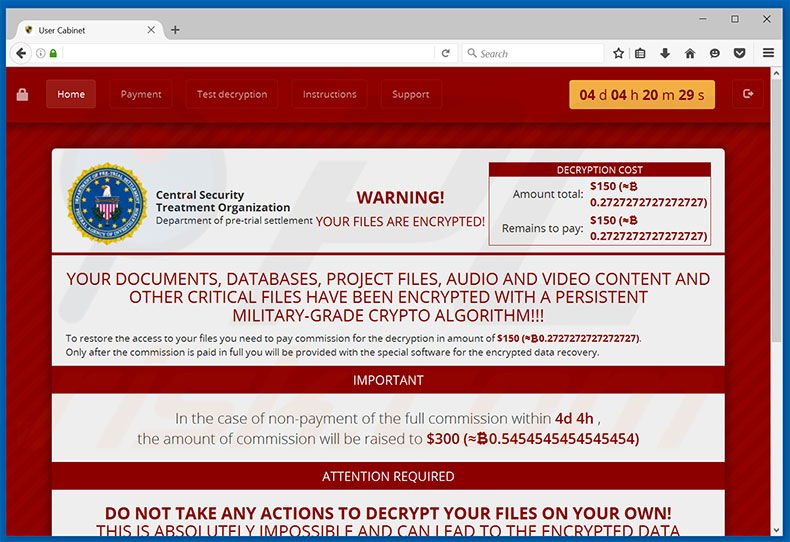
Es gibt dutzende Erpressersoftware-artige Viren, die mit Cry praktisch identisch sind. CTB-Locker, Cerber3, Locky, Chimera - sind nur wenige Beispiele von einer langen Liste. Alle werden entwickelt, um die Dateien der Opfer zu verschlüsseln und verlangen hunderte von Dollar im Austausch für die Entschlüsselungssoftware/und das Passwort.
Erpressersoftware-artiger Viren benutzen gewöhnlich asymmetrische Verschlüsselungsalgorithmen, weshalb der einzig bemerkenswerte Unterschied die Höhe des Lösegelds ist. Außerdem wird Erpresser Software oft über Spam Emails (bösartige Anhänge), Peer-to-Peer Netzwerke (wie Torrent), Trojaner und gefälschte Software Updater Tools verbreitet.
Aus diesem Grund ist es sehr wichtig beim Öffnen von Dateien vorsichtig zu sein, die von unbekannten/verdächtigen Email Adressen empfangen wurden, sowie beim Herunterladen von Dateien aus Drittparteien Quellen. Des Weiteren sollten Sie immer sicherstellen, dass sie ein legitimes Antivirus-/Anti-Spähsoftware Programm benutzen und Ihre installierten Anwendungen aktuell halten.
Das fahrlässige Verhalten und der Mangel an Wissen der Benutzer ist wahrscheinlich der Grund für die Infektion, weshalb der Schlüssel zur Computersicherheit die Vorsicht ist.
Text, der auf der Internetseite von Cry gezeigt wird:
Central Security Treatment Organization Department of pre-trial settlement Warnung! Ihre Dateien wurden verschlüsselt! Ihre Dokumente, Datenbanken, Projektdateien, Audio- und Videoinhalte und andere kritische Dateien wurden mit einen hartnäckigen militärischen Verschlüsselungsalgorithmus verschlüsselt!!! Um den Zugang auf Ihre Dateien wiederherzustellen, müssen Sie eine Provision für die Entschlüsselung in Höhe von $150 (˜0.2727272727272727) zahlen. Erst nachdem die Provision vollständig gezahlt wurde, werden Sie die spezielle Software erhalten, um die verschlüsselten Daten wiederherzustellen. Wichtig! Im Falle der Nichtzahlung der gesamten Provision innherhalb von 4d 4h, wird sich die Provision auf $300 (˜0.5454545454545454) erhöhen. Beachten Sie! Versuchen Sie nicht, Ihre Dateien selbst zu entschlüsseln. Das ist absolut möglich und kann zur Beschädigung der verschlüsselten Daten führen, weshalb sie zukünftig nicht wiederhergestellt werden können. Im Falle einer erneuten Nichtzahlung der erhöhten Provision während der 4d 4h Periode, wird der einzigartige Entschlüsselungscode für Ihre Dateien gesperrt und die Wiederherstellung wird völlig unmöglich!
Bildschirmkopie der "Payment„ Seite der Cry Internetseite:
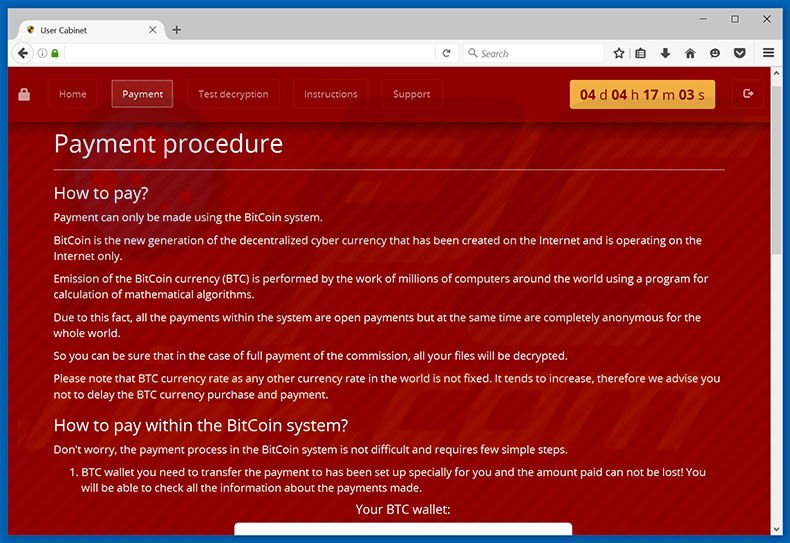
Der Text, der auf dieser Seite angezeigt wird:
Zahlungsvorgang Wie zahlt man? Die Zahlung kann nur über das Bitcoin System erfolgen. Bitcoin ist die neue Generation der dezentralisierten Cyberwährung, die im Internet geschaffen wurde und nur im Internet betrieben wird. Die Ausgabe der Bitcoin Währung (BTC) wird durch Millionen von Computern weltweit ausgeführt, die ein Programm zur Berechnung mathematischer Algorithmen benutzen. Darum sind alle Zahlungen innerhalb des Systems offene Zahlungen, aber gleichzeitig sind sie für die ganze Welt völlig anonym. So können Sie sicher sein, dass im Falle einer völligen Zahlung der Provision, Ihre gesamten Dateien entschlüsselt werden. Bitte beachten Sie, dass der BTC Wechselkurs, genau wie jeder Wechselkurs auf der Welt, nicht festgesetzt wird. Er steigt normalerweise, weshalb wir raten, den Kauf der BTC Währung und die Zahlung nicht zu verzögern. Wie zahlt man im Bitcoin System? Machen Sie sich keine Sorgen. Der Zahlungsprozess im Bitcoin System ist nicht schwer und benötigt nur wenige einfache Schritte. Der BTC Wallet, in den Sie das Geld überweisen müssen, wurde speziell für Sie eingerichtet und der gezahlte Betrag kann nicht verloren gehen! Sie können alle Informationen über die getätigte Zahlung prüfen. Ihr BTC Wallet: 16NSZ676WBVw4t8Gkq5f8hcc3gbk68j3c9 Rund um die Welt gibt es eine Vielzahl von Diensten (siehe die komplette Liste unten), die den Kauf der BTC Währung mit Bargeld erlauben, klassische Bankkarten (Visa/Mastercard), PayPal, Banküberweisungen und andere Zahlungsmethoden. Untenstehend sehen Sie die Liste der vertrauenswürdigen Bitcoin Kaufdienste. Wir möchten Sie darauf hinweisen, dass diese Dienste nichts mit uns zu tun haben! Die meisten wurden für Anfänger gemacht und haben sofortigen Kundendienst. Einige dieser Dienste erstellen einen persönlichen BTC Wallet für Sie, während andere eine direkte Überweisung auf den Wallet machen, der für Sie auf Ihrem System eingerichtet wurde. Man sollte beachten, dass einige der genannten Dienste verlangen können, dass sie vor dem Bitcoin Kauf Ihre Identität bestätigen. ES IST WICHTIG ZU WISSEN WÄHREND MAN ZAHLUNGEN IM BITCOIN SYSTEM TÄTIGT! Falls Sie Ihre BTC Wallet Nummer speichern, kopieren, etc. müssen, versuchen Sie nicht, diese per Hand aufzuschreiben! Falls Sie während der Überweisung die falsche BTC Wallet Nummer eingeben, ist das Geld weg. Drucken Sie daher, falls nötig, die BTC Wallet Nummer, die Sie brauchen, aus oder benutzen Sie den QR-Barcode Scanner auf Ihrem Smartphone. Falls Sie zuversichtlich sind, alles beim ersten Mal richtig zu machen, können Sie den Gesamtbetrag in mehrere BTC Überweisungen aufteilen. Wie oben erwähnt, wurde der BTC Wallet, mit dem Sie Zahlungen machen, speziell für Sie eingerichtet. Darum können Sie jederzeit den aktuellen Kontostand und die Zahlungserinnerungen einsehen. Beachten Sie, dass einige BTC Kaufdienste eine Verzögerung bei der Zahlungsabwicklung aufweisen. Die Verzögerung kann zwischen 24 und 36 Stunden dauern. Wir empfehlen daher, dass Sie mit der Zahlungsentscheidung nicht bis zur letzten Minute warten. Das Versäumnis rechtzeitig zu zahlen, könnte zur Erhöhung des Provisionsbetrags führen!!! DIE KOMPLETTE LISTE VON DIENSTEN BEI DENEN SIE Bitcoin Währung (BTC) KAUFEN KÖNNEN
Bildschirmkopie der "Test decryption„ Seite der Cry Internetseite:
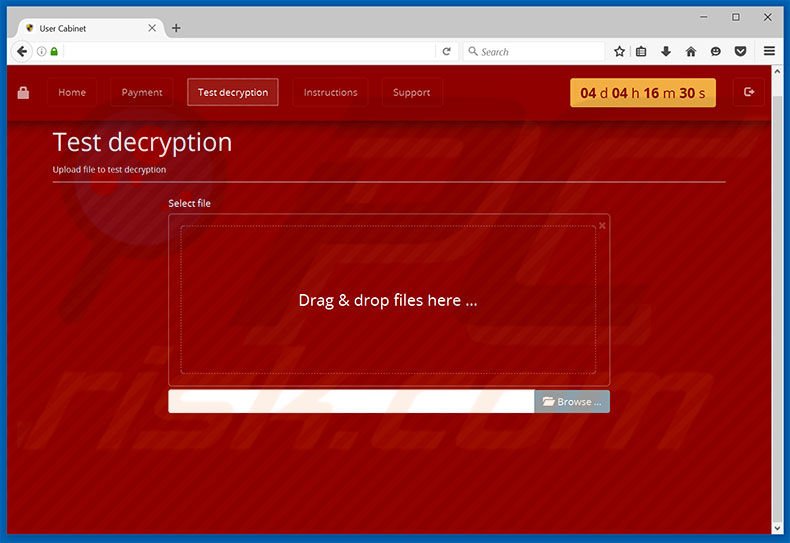
Bildschirmkopie der "Instructions„ Seite der Cry Internetseite:
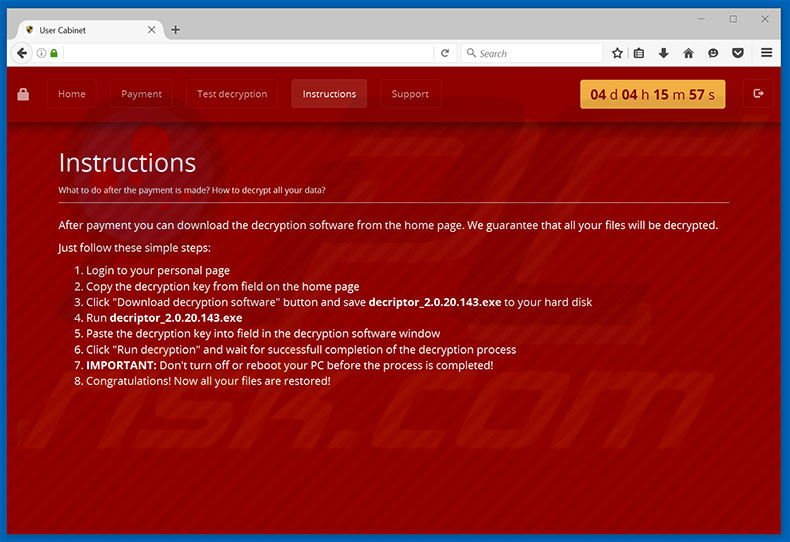
Der Text, der auf dieser Seite angezeigt wird:
Anweisungen Was zu tun ist, nachdem die Zahlung gemacht wurde? Wie entschlüsselt man alle Ihre Daten? Nach der Zahlung können Sie die Entschlüsselungssoftware von der Startseite herunterladen. Wir garantieren, dass alle Ihre Dateien entschlüsselt werden. Befolgen Sie einfach diese leichten Schritte: Melden Sie sich auf Ihrer persönlichen Seite an Kopieren Sie den Entschlüsselungsschlüssel von dem Feld auf der Startseite Klicken Sie auf das „Download Entschlüsselungssoftware“ Feld und speichern Sie decriptor_2.0.20.143.exe auf Ihrer Festplatte Führen Sie decriptor_2.0.20.143.exe aus Fügen Sie den Entschlüsselungsschlüssel in das Feld in das Entschlüsselungssoftware Fenster ein Klicken Sie auf „Entschlüsselung ausführen“ und warten Sie auf den erfolgreichen Abschluss des Entschlüsselungsprozesses WICHTIG: Schalten Sie Ihren PC nicht aus, oder starten Sie ihn nicht neu, bevor der Prozess abgeschlossen ist! Glückwunsch! Nun sind alle Ihre Dateien wiederhergestellt!
Bildschirmkopie der "Support„ Seite der Cry Internetseite:
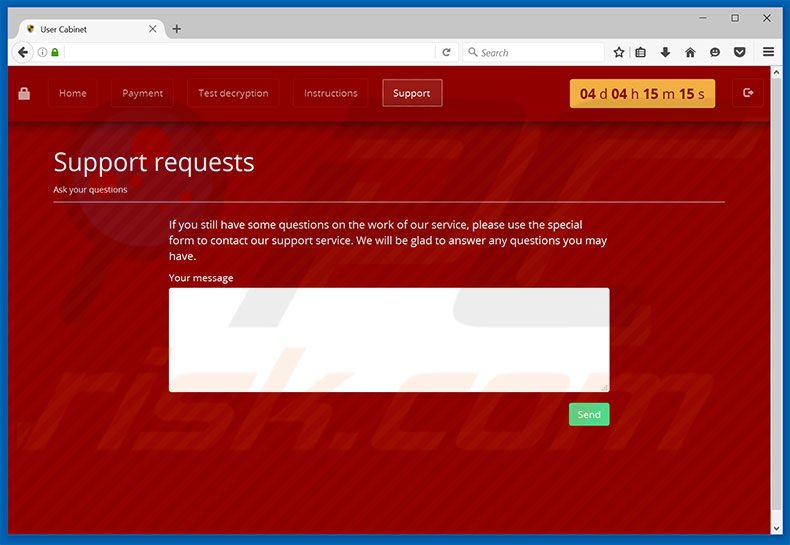
Bildschirmkopie der Cry Erpresser Software Textdatei (!Recovery_[6 random characters].txt):
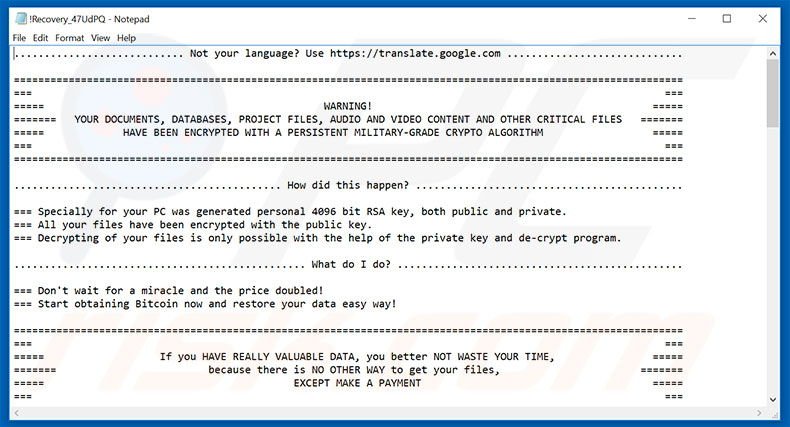
Bildschirmkopie der Cry Erpresser Software html Datei (!Recovery_[6 random characters].html):
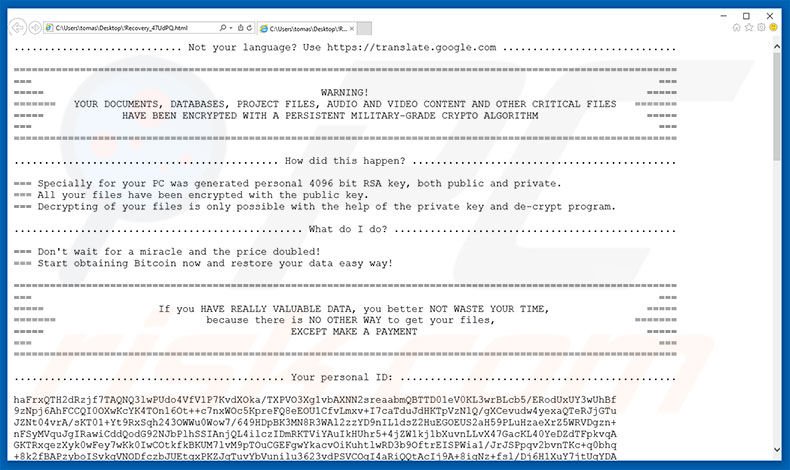
Lösegeld fordernde Nachricht, die in .txt und .html Dateien angezeigt wird:
............................ Nicht Ihre Sprache? Benutzen Sie hxxps://translate.google.com .............................
===== WARNUNG! IHRE DOKUMENTE, DATENBANKEN, PROJEKTDATEIEN, AUDIO- UND VIEDOINHALTE UND ANDERE KRITISCHE DATEIEN WURDEN MIT EINEM HARTNÄCKIGEN VERSCHLÜSSELUNGSALGORITHMUS VERSCHLÜSSELT ====
............................................ Wie ist das passiert? ............................................
=== Ein persönlicher 4096 bit RSA Schlüssel wurde speziell für Ihren PC erzeugt, sowohl öffentlich als auch privat. Alle Ihre Dateien wurden mit dem öffentlichen Schlüssel verschlüsselt. Die Entschlüsselung Ihrer Dateien ist nur mit Hilfe des privaten Schlüssels und dem Entschlüsselungsprogramm möglich.
................................................ Was soll ich tun? ...............................................
=== Warten Sie nicht auf ein Wunder während sich der Preis verdoppelt! Beginnen Sie jetzt damit, Bitcoin zu erwerben und stellen Sie Ihre Daten auf einfachem Wege wieder her. Falls Sie WIRKLICH WICHTIGE DATEN HABEN sollten Sie LIEBER NICHT IHRE ZEIT VERSCHWENDEN, weil es KEINEN ANDEREN WEG GIBT Ihre Dateien zurückzubekommen, AUSSER EINE ZAHLUNG VORZUNEHMEN ====
.................................. Was soll ich mit diesen Adressen tun? ..................................
1. Sehen Sie sich die erste Adresse an (in diesem Fall ist sie hxxp://neutx2ll7kh7h7zt.onion.to); 2. Wählen Sie sie mit dem Cursor Ihrer Maus aus, indem Sie die linke Taste halten und den Cursor nach rechts bewegen; 3. Lassen Sie die linke Maustaste los und drücken Sie die rechte; 4. Wählen Sie „Kopieren“ in dem Menü, das erschienen ist; 5. Führen Sie Ihren Internetbrowser aus (falls Sie ihn nicht kennen, führen Sie Internet Explorer aus); 6. Bewegen Sie den Cursor der Maus auf die Adresszeile des Browsers (an diesem Ort wird die Adresse geschrieben); 7. Klicken Sie mit der rechten Maustaste auf das Feld, indem die Adresse der Seite geschrieben wird; 8. Wählen Sie das „Einfügen“ Feld, in dem Menü das erschienen ist; 9. Dann werden Sie die Adresse sehen hxxp://neutx2ll7kh7h7zt.onion.to
die dort erscheint; 10. Drücken Sie die EINGABETASTE; 11. Die Seite sollte laden; falls sie nicht lädt, wiederholen Sie die gleichen Anweisungen mit der zweiten Adresse und fahren Sie damit fort, bis die letzte Adresse fehlschlägt. Falls die Seite aus irgendeinem Grund nicht geöffnet werden kann, prüfen Sie die Internetverbindung. Leider sind diese Seiten nur kurzlebig, da die Antivirus Firmen, die an Ihnen interessiert sind, nicht die Chance haben, Ihre Dateien wiederherzustellen, aber kaufen weiterhin ihre Produkte. Wir hingegen sind bereit, Ihnen jederzeit zu helfen. Falls Sie unsere Hilfe brauchen, aber die temporären Seiten sind nicht mehr verfügbar: 1. Führen Sie Ihren Internetbrowser aus (falls Sie ihn nicht kennen, führen Sie Internet Explorer aus); 2. Geben Sie die Adresse ein, oder kopieren Sie sie hxxps://www.torproject.org/download/download-easy.html.en in die Adresszeile Ihres Browsers und drücken Sie die EINGABETASTE; 3. Warten Sie bis die Seite lädt; 4. Auf der Seite wird Ihnen angeboten den Tor Browser herunterzuladen; laden Sie ihn herunter und führen Sie ihn aus, befolgen Sie die Installationsanweisung, warten Sie bis die
Installation abgeschlossen ist; 5. Führen Sie den Tor Browser aus; 6. Verbinden Sie sich mit dem „Connect“ Feld (falls Sie die englische Version benutzen); 7. Ein normales Internetbrowserfenster wird sich nach der Initialisierung öffnen; 8. Tippen oder kopieren Sie die Adresse hxxp://neutx2ll7kh7h7zt.onion in diese Browser Adresszeile; 9. Drücken Sie die EINGABETASTE; 10. Die Seite sollte geladen werden; Falls die Seite aus irgendeinem Grund nicht lädt, warten Sie einen Moment und versuchen Sie es erneut
===== !!! WICHTIG !!! Stellen Sie sicher, dass Sie Ihre persönliche ID kopieren und den Anweisung Link auf Ihr Notepad, um sie nicht zu verlieren. =====
Bildschirmkopie der von Cry Erpresser Software verschlüsselten Dateien (.cry extension):
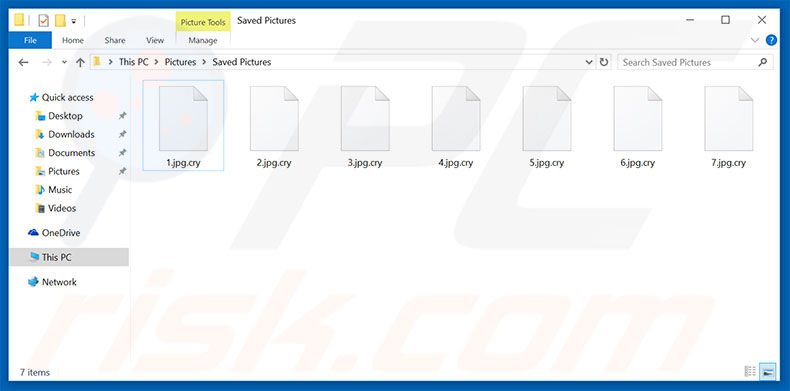
Cry Erpressersoftware Entfernung:
Umgehende automatische Entfernung von Malware:
Die manuelle Entfernung einer Bedrohung kann ein langer und komplizierter Prozess sein, der fortgeschrittene Computerkenntnisse voraussetzt. Combo Cleaner ist ein professionelles, automatisches Malware-Entfernungstool, das zur Entfernung von Malware empfohlen wird. Laden Sie es durch Anklicken der untenstehenden Schaltfläche herunter:
LADEN Sie Combo Cleaner herunterIndem Sie Software, die auf dieser Internetseite aufgeführt ist, herunterladen, stimmen Sie unseren Datenschutzbestimmungen und Nutzungsbedingungen zu. Der kostenlose Scanner überprüft, ob Ihr Computer infiziert ist. Um das Produkt mit vollem Funktionsumfang nutzen zu können, müssen Sie eine Lizenz für Combo Cleaner erwerben. Auf 7 Tage beschränkte kostenlose Testversion verfügbar. Eigentümer und Betreiber von Combo Cleaner ist RCS LT, die Muttergesellschaft von PCRisk.
Das Video zeigt, welche Schritte im Falle einer Ransomware-Infektion unternommen werden sollten:
Schnellmenü:
- Was ist Cry virus?
- SCHRITT 1. Ransomware den Behörden melden.
- SCHRITT 2. Isolation des infizierten Geräts.
- SCHRITT 3. Die Ransomware-Infektion erkennen.
- SCHRITT 4. Nach Entschlüsselungswerkzeugen für Ransomware suchen.
- SCHRITT 5. Dateien mit Datenwiederherstellungswerkzeugen wiederherstellen.
- SCHRITT 6. Datensicherungen erzeugen.
Wenn Sie Opfer eines Ransomware-Angriffs sind, empfehlen wir, dass Sie diesen Vorfall den Behörden melden. Indem Sie den Strafverfolgungsbehörden diese Informationen zur Verfügung stellen, helfen Sie Cyberkriminalität zu verfolgen und möglicherweise bei der Anklage gegen die Angreifer zu helfen. Hier ist eine Liste von Behörden, an die Sie einen Ransomware-Angriff melden sollten. Für die vollständige Liste örtlicher Cybersicherheitszentren und Informationen darüber, wie Sie einen Ransomware-Angriffe melden sollten, lesen Sie diesen Artikel.
Liste örtlicher Behörden, an die Ransomware-Angriffe gemeldet werden sollten (wählen Sie eine abhängig von Ihrer Heimatadresse):
USA - Internet Crime Complaint Centre IC3
Vereinigtes Königreich - Action Fraud
Spanien - Policía Nacional
Frankreich - Ministère de l'Intérieur
Deutschland - Polizei
Italien - Polizia di Stato
Die Niederlande - Politie
Polen - Policja
Portugal - Polícia Judiciária
Isolation des infizierten Geräts:
Einige Ransomware-artige Infektionen werden entwickelt, um Dateien innerhalb externer Speichergeräte zu verschlüsseln und sich sogar im gesamten lokalen Netzwerk zu verbreiten. Aus diesem Grund ist es sehr wichtig das infizierte Gerät (Computer) so bald wie möglich zu isolieren.
Schritt 1: Trennen Sie das Gerät vom Internet.
Der einfachste Weg einen Computer vom Internet zu trennen ist, das Ethernet-Kabel von der Hauptplatine zu trennen. Einige Geräte sind jedoch über ein drahtloses Netzwerk verbunden und für einige Benutzer (speziell diejenigen, die nicht besonders technisch versiert sind), kann das Trennen von Kabeln Probleme bereiten. Daher können Sie das System auch manuell über die Systemsteuerung trennen:
Navigieren Sie zu „Systemsteuerung", klicken Sie auf die Suchleiste in der oberen rechten Ecke des Bildschirms, geben Sie „Netzwerk- und Freigabecenter" ein und wählen Sie Suchergebnis:

Klicken Sie auf die Option „Adaptereinstellungen ändern“ in der oberen linken Ecke des Fensters:

Klicken Sie mit der rechten Maustaste auf jeden Verbindungspunkt und wählen Sie „Deaktivieren“ aus. Nach der Deaktivierung, wird das System nicht mehr mit dem Internet verbunden sein. Um die Verbindungspunkt wieder zu aktivieren, klicken Sie einfach erneut mit der rechten Maustaste darauf und wählen Sie „Aktivieren“.

Wie oben erwähnt, könnte Ransomware Daten verschlüsseln und alle Speichergeräte infiltrieren, die mit dem Computer verbunden sind. Aus diesem Grund sollten alle externen Speichergeräte (USB-Sticks, tragbare Festplatten, etc.) sofort getrennt werden. Wir raten Ihnen jedoch dringend, jedes Gerät vor dem Trennen auszuwerfen, um Datenkorruption zu vermeiden:
Navigieren Sie zu „Mein Computer“, klicken Sie mit der rechten Maustaste auf jedes verbundene Gerät und wählen Sie „Auswerfen“ aus:

Schritt 3: Melden Sie sich von allen Cloud-Speicherkonten ab.
Einige Ransomware-Arten könnten Software entführen, die mit Daten innerhalb ‚“der Cloud“ zu tun hat. Daher könnten die Daten korrupt/verschlüsselt sein. Aus diesem Grund sollten Sie sich bei allen Cloud-Speicherkonten, innerhalb von Browsern und verwandter Software, abmelden. Sie sollten auch erwägen die Cloud-Management-Software vorübergehend zu deinstallieren, bis die Infektion vollständig entfernt ist.
Erkennung der Ransomware-Infektion:
Um ordnungsgemäß mit einer Infektion umzugehen, muss man sie zuerst erkennen. Einige Ransomware-Infektion verwenden Lösegeldfordernde Nachrichten als Einleitung (sie die WALDO Ransomware Textdatei unten).

Dies ist jedoch selten. In dem meisten Fällen liefern Ransomware-Infektion direktere Nachrichten, die einfach besagen, dass Daten verschlüsselt sind und dass die Opfer irgendein Lösegeld zahlen müssen. Bedenken Sie, dass Ransomware-artige Infektionen typischerweise Nachrichten mit verschiedenen Dateinamen erzeugen (zum Beispiel „_readme.txt“, „READ-ME.txt“, „DECRYPTION_INSTRUCTIONS.txt“, „DECRYPT_FILES.html“, etc.). Daher scheint die Nutzung der Lösegeldnachricht ein guter Weg zu sein, die Infektion zu erkennen. Das Problem ist, dass die meisten dieser Namen allgemein sind und einige Infektionen die gleichen Namen verwenden, obwohl die gelieferten Nachrichten verschieden sind und die Infektionen selbst sind nicht verwandt. Daher kann die Verwendung des Dateinamens der Nachricht ineffektiv sein und sogar zum dauerhaften Datenverlust führen (zum Beispiel indem man versucht Daten mit Werkzeugen für unterschiedliche Ransomware-Infektionen zu entschlüsseln. Benutzer beschädigen wahrscheinlich Dateien dauerhaft und die Entschlüsselung wird nicht mehr möglich sein, sogar mit dem richtigen Werkzeug).
Ein weiterer Weg eine Ransomware-Infektion zu erkennen ist die Prüfung der Dateierweiterung, die jeder verschlüsselten Datei anhängt. Ransomware-Infektionen werden oft nach der Erweiterung benannt, die sie anhängen (siehe von Qewe Ransomware verschlüsselte Dateien unten).

Diese Methode ist jedoch nur effektiv, wenn die angehängte Erweiterung einzigartig ist - viele Ransomware-Infektion hängen eine allgemeine Erweiterung an (zum Beispiel „.encrypted“, „.enc“, „.crypted“, „.locked“, etc.). In diesen Fällen wird die Erkennung von Ransomware durch ihre angehängte Erweiterung unmöglich.
Einer der leichtesten und schnellsten Wege, um eine Ransomware-Infektion zu erkennen, ist die Benutzung der ID Ransomware Webseite. Dieser Dienst unterstützt die meisten bestehenden Ransomware-Infektionen. Die Opfer laden einfach eine Lösegeldnachricht hoch und/oder eine verschlüsselte Datei (wir raten Ihnen, wenn möglich, beides hochzuladen).

Die Ransomware wird innerhalb von Sekunden erkannt und Ihnen werden verschiedene Details geboten, wie der Name der Malware-Familie, zu der die Infektion gehört, ob sie entschlüsselbar ist und so weiter.
Beispiel 1 (Qewe [Stop/Djvu] Ransomware):

Beispiel 2 (.iso [Phobos] Ransomware):

Wenn Ihre Daten durch eine Ransomware verschlüsselt sind, die nicht von ID Ransomware unterstützt wird, können Sie im Internet suchen, indem Sie bestimmte Schlüsselwörter benutzen (zum Beispiel Titel der Lösegeldnachricht, Dateierweiterung, bereitgestellte Kontakt-E-Mails, Kryptowallet Adressen, etc.)
Nach Ransomware-Entschlüsselungswerkzeugen suchen:
Verschlüsselungsalgorithmen, die von den meisten Ransomware-artigen Infektionen benutzt werden, sind sehr ausgefeilt und, falls die Verschlüsselung ordnungsgemäß ausgeführt wird, kann nur der Entwickler die Daten wiederherstellen. Der Grund dafür ist, dass die Verschlüsselung eine speziellen Schlüssel erfordert, der während der Verschlüsselung erzeugt wird. Daten ohne den Schlüssel wiederherzustellen ist unmöglich. In den meisten Fällen speichern Cyberkriminelle Schlüssel auf einem externen Server, anstatt die infizierte Maschine als Host zu benutzen. Dharma (CrySis), Phobos und andere Familien hochentwickelter Ransomware-Infektionen sind praktisch fehlerlos, weshalb Daten, ohne Mitwirken der Entwickler wiederherzustellen, einfach unmöglich ist. Trotzdem gibt es Dutzende von Ransomware-artigen Infektionen, die schlecht entwickelt sind und mehrere Fehler enthalten (zum Beispiel die Benutzung identischer Verschlüsselungs-/Entschlüsselungschlüssel für jedes Opfer, örtlich gespeicherte Schlüssel, etc.). Daher prüfen Sie immer auf verfügbare Entschlüsselungswerkzeuge für jede Ransomware, die Ihren Computer infiltriert.
Das richtige Entschlüsselungswerkzeug im Internet zu finden, kann sehr frustrierend sein. Aus diesen Grund empfehlen wir die Benutzung von No More Ransom Project wo die Identifizierung der Ransomware-Infektion nützlich ist. Die Webseite "No More Ransom Project" enthält eine Abschnitt "Entschlüsselungswerkzeuge" mit einer Suchleiste. Geben Sie den Namen der erkannten Ransomware ein und alle verfügbaren Entschlüsselungswerkzeuge (wenn es sie gibt) werden aufgeführt.

Dateien mit Datenwiederherstellungswerkzeugen wiederherstellen:
Abhängig von der Situation (Qualität der Ransomware-Infektion, Art des verwendeten Verschlüsselungsalgorithmus, etc.), könnte die Wiederherstellung der Daten mit bestimmten Drittparteien-Werkzeugen möglich sein. Daher raten wir Ihnen das von CCleaner entwickelte Werkzeug Recuva zu verwenden. Dieses Werkzeug unterstützt über tausend Datentypen (Grafiken, Video, Audio, Dokumente, etc.) und ist sehr intuitiv (geringes Wissen reicht, um Daten wiederherzustellen). Zusätzlich ist die Wiederherstellungsfunktion völlig kostenlos.
Schritt 1: Führen Sie eine Scan durch.
Führen Sie die Recuva Anwendung aus und befolgen Sie den Assistenten. Sie werden mit mehreren Fenstern aufgefordert, die Ihnen ermöglichen zu wählen, nach welchen Dateitypen Sie suchen, welche Orte gescannt werden sollten, etc. Sie müssen nur die Optionen wählen, die Sie suchen und mit dem Scan beginnen. Wir raten Ihnen den "Vollständigen Scan" zu aktivieren, bevor Sie starten, da sonst die Möglichkeiten der Anwendung zum Scannen eingeschränkt werden.

Warten Sie, bis Recuva den Scan abgeschlossen hat. Die Dauer des Scans hängt vom Volumen der Dateien ab (sowohl in Quantität als auch Größe), die Sie scannen (zum Beispiel der Scan mehrerer hundert Gigabyte könnte über eine Stunde dauern). Seien Sie daher während des Scanprozesses geduldig. Wir raten auch davon ab, bestehende Dateien zu modifizieren oder zu löschen da dies den Scan stören kann. Wenn Sie zusätzliche Daten hinzufügen, (zum Beispiel Dateien/Inhalte herunterladen) während Sie scannen, wird dies den Prozess verlängern:

Schritt 2: Daten wiederherstellen.
Nachdem der Prozess abgeschlossen ist, wählen Sie die Ordner/Dateien, die Sie wiederherstellen möchten und klicken Sie einfach auf "Wiederherstellen". Beachten Sie, dass auf Ihr Speicherlaufwerk einigen freien Platz braucht, um Daten wiederherzustellen:

Datensicherungen erzeugen:
Ordnungsgemäßes Dateimanagement und das Erstellen von Datensicherungen sind unerlässlich für die Datensicherheit. Daher sollten Sie immer sehr vorsichtig sein und vorausdenken.
Partitionsverwaltung: Wir empfehlen, dass Sie Ihre Daten in mehrfachen Partitionen speichern und es vermeiden wichtige Dateien innerhalb der Partition zu speichern, die das vollständige Betriebssystem enthält. Wenn Sie in eine Situation kommen, in der Sie das System nicht hochfahren können und gezwungen sind, die Festplatte, die auf dem das Betriebssystem installiert, ist zu formatieren (hier verstecken sich in den meisten Fällen Malware-Infektionen), werden alle Daten verlieren, die auf dieser Festplatte gespeichert sind. Dies ist der Vorteil mehrfacher Partitionen: Wenn Sie das gesamte Speichergerät einer einzelnen Partition zugewiesen haben, sind Sie gezwungen alles zu löschen, aber die Erzeugung mehrfacher Partitionen und die ordnungsgemäße Zuweisung der Daten macht es Ihnen möglich, solche Probleme zu vermeiden. Sie können eine einzelne Partition leicht formatieren ohne die anderen zu beeinflussen. Daher wird eine gereinigt, die anderen bleiben unberührt und Ihre Daten werden gespeichert. Die Partitionsverwaltung ist sehr einfach und Sie können alle nötigen Informationen auf der Microsoft Dokumentationswebseite finden.
Datensicherungen: Eine der zuverlässigsten Datensicherungsmethoden ist die Verwendung eines externen Speichergeräts und dies zu trennen. Kopieren Sie Ihre Daten auf eine externe Festplatte, USB-Stick, SSD, HDD oder jedes andere Speichermedium. Trennen und speichern Sie es an einem warmen Ort, vor direkter Sonneneinstrahlung und extremen Temperaturen geschützt. Diese Methode ist jedoch ziemlich effizient, da Datensicherungen und Updates regelmäßig gemacht werden müssen. Sie können auch einen Cloud-Dienst oder einen externen Server benutzen. Hier ist eine Internetverbindung nötig, bei der es immer die Möglichkeit einer Sicherheitslücke gibt, obwohl das selten vorkommt.
Wir empfehlen die Nutzung von Microsoft OneDrive zur Sicherung Ihrer Dateien. OneDrive lässt Sie Ihre persönlichen Dateien und Daten in der Cloud speichern, Dateien über mehrere Computer und Mobilgeräte hinweg zu synchronisieren, ermöglicht Ihnen den Zugriff auf und die Bearbeitung Ihrer Dateien von all Ihren Windows-Geräten. OneDrive lässt Sie Dateien speichern, teilen und eine Vorschau erstellen, auf den Downloadverlauf zugreifen, Dateien bewegen, löschen und umbenennen, sowie neue Ordner zu erstellen und vieles mehr.
Sie können Ihre wichtigsten Ordner und Dateien auf Ihrem PC sichern (Ihren Desktop, Dokument und Bilderordner). Einige der bemerkenswertesten Merkmale von OneDrive sind die Datei-Versionierung, die ältere Versionen von Dateien für bis zu 30 Tage erhält. OneDrive hat einen Papierkorb, in dem alle Ihre gelöschten Dateien für begrenzte Zeit gespeichert werden. Gelöschte Dateien werden nicht als Teil der Benutzerzuweisung gezählt.
Der Dienst wird mit HTML5-Technologien erstellt und erlaubt Ihnen das Hochladen von Dateien bis zu 300 MB über Drag und Drop in den Internetbrowser oder bis zu 10 GB über die OneDrive Desktopanwendung. Mit OneDrive können Sie gesamte Ordner als einzelne ZIP-Datei herunterladen, mit bis zu 10.000 Dateien, obwohl 15 GB pro einzelnem Download nicht überschritten werden können.
OneDrive hat 5 GB freien Speicherplatz mit zusätzlichen 100 GB, 1 TB und 6 TB Speicheroptionen, die für eine Gebühr für ein Abonnement verfügbar sind. Sie können einen dieser Speicheroptionen erhalten, indem Sie entweder zusätzlichen Speicher separat oder mit einem Office 365 Abonnement kaufen.
Eine Datensicherungen erstellen:
Der Datensicherungsprozess ist der gleiche für alle Dateitypen und Ordner. So können Sie Ihre Dateien mit Microsoft OneDrive sichern.
Schritt 1: Wählen Sie die Dateien/Ordner, die Sie sichern möchten.

Klicken Sie auf die OneDrive Cloud Schaltfläche, um das OneDrive Menü zu öffnen. In diesem Menü können Sie Ihre Datensicherungseinstellungen individualisieren.

Klicken Sie auf Hilfe und Einstellungen und wählen Sie dann Einstellungen vom Drop-Down-Menü.

Gehen Sie zur Registerkarte Datensicherung und klicken Sie auf Datensicherung verwalten.

In diesem Menü können Sie wählen den Desktop zu sichern und alle seine Dateien und Dokumente und Bilder Ordner, ebenfalls mit alle diesen Dateien in ihnen. Klicken Sie auf Datensicherung starten.
Wenn Sie jetzt eine Datei oder einen Ordner in die Desktop-, Dokumente- und Bilderordner hinzufügen, werden sie automatisch in OneDrive gesichert.
Um Ordner und Dateien nicht in die oben genannten Orte hinzuzufügen, fügen Sie diese manuell hinzu.

Öffnen Sie die Datei-Suchmaschine und navigieren Sie an den Ort des Ordners/der Datei, die Sie sichern möchten. Wählen Sie einen Punkt, klicken Sie mit der rechten Maustaste darauf und klicken Sie auf Kopieren.

Dann navigieren Sie zu OneDrive, klicken Sie mit der rechten Maustaste irgendwo in das Fenster und klicken Sie auf Einfügen. Alternativ können Sie eine Datei einfach in OneDrive ziehen und fallenlassen. OneDrive erzeugt automatisch eine Datensicherung des Ordners/der Datei.

Alle dem OneDrive Ordner hinzugefügten Dateien, werden automatisch in die Cloud gesichert. Der grüne Kreis mit dem Häkchen darin zeigt an, dass die Datei sowohl örtlich als auch auf OneDrive verfügbar ist und dass die Dateiversion für beide gleich ist. Die blaue Cloud-Symbol zeigt an, dass die Datei noch nicht synchronisiert wurde und nur auf OneDrive verfügbar ist. Das Synchronisations-Symbol zeigt an, dass die Datei aktuell synchronisiert wird.

Um auf Dateien zuzugreifen, die nur online auf OneDrive liegen, gehen Sie zum Hilfe und Einstellungen Drop-Down-Menü und wählen Sie Online anzeigen.

Schritt 2: Korrupte Dateien wiederherstellen.
OneDrive stellt sicher, dass die Dateien synchronisiert bleiben, so dass die Version der Datei auf dem Computer die gleich ist, wie die in der Cloud. Wenn Ransomware jedoch Ihre Dateien beschädigt hat, können Sie die OneDrive Versionsverlauf Funktion nutzen, die Ihnen die Wiederherstellung der Versionen vor der Verschlüsselung ermöglicht.
Microsoft 365 hat eine Ransomware-Erkennungsfunktion, die Sie benachrichtig, wenn Ihre OneDrive Dateien angegriffen wurden und führt Sie durch den Prozess Ihre Dateien wiederherzustellen. Es muss gesagt werden, dass Sie, falls Sie keine kostenpflichtiges Abonnement von Microsoft 365 haben, nur eine Erkennung und eine Wiederherstellung kostenlos ist.
Wenn Ihre OneDrive Dateien gelöscht, beschädigt oder durch Malware infiziert werden, können Sie Ihr gesamtes OneDrive auf eine vorherigen Zustand wiederherstellen. So können Sie Ihre gesamte OneDrive wiederherstellen:

1. Wenn Sie mit einem persönlichen Konto angemeldet sind, klicken Sie auf Einstellungen Zahnrad oben auf der Seite. Klicken Sie dann auf Optionen und wählen Sie Ihre OneDrive wiederherstellen aus.
Wenn Sie mit einem Arbeits- oder Schulkonto angemeldet sind, klicken Sie auf Einstellungen Zahnrad oben auf der Seite. Klicken Sie dann auf Ihre OneDrive wiederherstellen.
2. Auf der Seite "Ihre OneDrive wiederherstellen", wählen Sie ein Datum aus der Drop-Down-Liste. Beachten Sie, dass ein Wiederherstellungsdatum für Sie ausgewählt wird, wenn Sie Ihre Dateien nach einer automatischen Ransomware-Erkennungen wiederherstellen.
3. Nachdem Sie alle Dateiwiederherstellungsoptionen konfiguriert haben, klicken Sie auf Wiederherstellen, um alle von Ihnen ausgewählten Aktivitäten rückgängig zu machen.
Der beste Weg Schäden durch Ransomware-Infektionen zu vermeiden ist, regelmäßig aktuelle Datensicherungen vorzunehmen.
Teilen:

Tomas Meskauskas
Erfahrener Sicherheitsforscher, professioneller Malware-Analyst
Meine Leidenschaft gilt der Computersicherheit und -technologie. Ich habe mehr als 10 Jahre Erfahrung in verschiedenen Unternehmen im Zusammenhang mit der Lösung computertechnischer Probleme und der Internetsicherheit. Seit 2010 arbeite ich als Autor und Redakteur für PCrisk. Folgen Sie mir auf Twitter und LinkedIn, um über die neuesten Bedrohungen der Online-Sicherheit informiert zu bleiben.
Das Sicherheitsportal PCrisk wird von der Firma RCS LT bereitgestellt.
Gemeinsam klären Sicherheitsforscher Computerbenutzer über die neuesten Online-Sicherheitsbedrohungen auf. Weitere Informationen über das Unternehmen RCS LT.
Unsere Anleitungen zur Entfernung von Malware sind kostenlos. Wenn Sie uns jedoch unterstützen möchten, können Sie uns eine Spende schicken.
SpendenDas Sicherheitsportal PCrisk wird von der Firma RCS LT bereitgestellt.
Gemeinsam klären Sicherheitsforscher Computerbenutzer über die neuesten Online-Sicherheitsbedrohungen auf. Weitere Informationen über das Unternehmen RCS LT.
Unsere Anleitungen zur Entfernung von Malware sind kostenlos. Wenn Sie uns jedoch unterstützen möchten, können Sie uns eine Spende schicken.
Spenden
▼ Diskussion einblenden